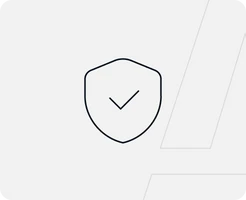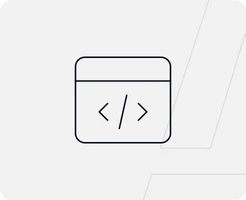-
VPS bei easyname
-
VPS Betriebssysteme
-
VPS und Plesk
-
VPS und Sicherheit
-
Was ist ein VPS?
-
Anwendungen
Volle Kontrolle mit deinem eigenen VPS von easyname
Mit einem VPS von easyname hast du volle Kontrolle über deinen Server – flexibel, skalierbar und umweltbewusst betrieben in ISO-zertifizierten Rechenzentren in Österreich. Ideal für deine Anwendungen, Projekte und maximale Performance.

0. Überblick
- Verwendetes System: Debian 11 64 bit
- Genutzter User: Ich nehme alles als „root“ vor
- Zeitdauer: ca. 5 Minuten
- Schwierigkeit: Einfach. Nur Code kopieren ?
- Besonderheiten:
- Grundlage ist folgende Anleitung: /de/vps/anwendungen/traefik-reverseproxy-auf-vps-installieren/ Diese Anleitung muss zuerst ausgeführt werden.
- Die Installation von Docker / Docker Compose wird hier vorausgesetzt.
1. Wordpress installieren
1.1 Einleitung
Wordpress ist eine open source Content Management System. Der Vorteil von Wordpress ist, dass es sehr beliebt ist und daher für so ziemliche jede Aufgabe bereits Plugins existieren. Ebenfalls kannst du deine Webseite später mit den tausenden kostenlosen Themes einfach an deine Wünsche anpassen.
1.2 Infos zu yml Dateien
Bei yml Dateien ist es sehr wichtig, dass die Zeilen alle richtig eingerückt sind. Die Zeilen MÜSSEN immer mit der Leertaste eingerückt werden. Es dürfen KEINE Tabs enthalten sein. Du kannst den nachfolgenden Code immer online „überprüfen“ lassen. Die meisten Fehler entstehen nämlich durch die falsche Formatierung. Ein Dienst zum Überprüfen ist zum Beispiel: https://codebeautify.org/yaml-validator
1.3 Vorbereitung
Diese Anleitung basiert auf dem aktuellen Debian 10 Betriebssystem. Wordpress werden wir unter Docker realisieren. Dies ermöglicht uns später sehr schnelle Updates und eine schnelle Installation.
Um Wordpress neben anderen Diensten auf unserem Server betreiben zu können, nutzen wir hier den Reverse Proxy Traefik. Die Anleitung dazu findest du hier: /de/vps/anwendungen/traefik-reverseproxy-auf-vps-installieren/
1.3.1 Verzeichnis erstellen
Wir erstellen uns ein neues Verzeichnis, in welchem wir später alle Daten von Wordpress abspeichern. Dazu geben wir folgendes in der Konsole ein:
mkdir -p /opt/containers/wordpress/{database,app}
Du kannst hier auch ein anderes Verzeichnis verwenden. Musst dann aber die gesamte Anleitung entsprechend anpassen.
1.3.2 docker-compose.yml erstellen
Nun können wir mit der eigentlichen „Installation“ von Wordpress beginnen. Dazu öffnest du folgende Datei:
nano /opt/containers/wordpress/docker-compose.yml
Nun kopierst du folgenden Code in die Datei. Dieser Code ist unser Bauplan für unseren Wordpress Container.
version: '3.1'
services:
wordpress:
image: wordpress
restart: unless-stopped
environment:
WORDPRESS_DB_HOST: wordpress-db
WORDPRESS_DB_USER: exampleuser ## Hier Benutzer eingeben ##
WORDPRESS_DB_PASSWORD: examplepass ## Hier Passwort eingeben ##
WORDPRESS_DB_NAME: wordpress
volumes:
- /opt/containers/wordpress/app:/var/www/html
labels:
- "traefik.enable=true"
- "traefik.http.routers.wordpress-app.entrypoints=http"
- "traefik.http.routers.wordpress-app.rule=Host(wordpress.euredomain.de`)" ## Hier eure Domain eingeben ##
- "traefik.http.middlewares.wordpress-app-https-redirect.redirectscheme.scheme=https"
- "traefik.http.routers.wordpress-app.middlewares=wordpress-app-https-redirect"
- "traefik.http.routers.wordpress-app-secure.entrypoints=https"
`- "traefik.http.routers.wordpress-app-secure.rule=Host(wordpress.euredomain.de`)" ## Hier eure Domain eingeben ##
- "traefik.http.routers.wordpress-app-secure.tls=true"
- "traefik.http.routers.wordpress-app-secure.tls.certresolver=http"
- "traefik.http.routers.wordpress-app-secure.service=wordpress-app"
- "traefik.http.services.wordpress-app.loadbalancer.server.port=80"
- "traefik.docker.network=proxy"
- "traefik.http.routers.wordpress-app-secure.middlewares=secHeaders@file"
networks:
- proxy
- default
wordpress-db:
image: mysql:5.7
restart: unless-stopped
environment:
MYSQL_DATABASE: wordpress
MYSQL_USER: exampleuser ## Hier selben Benutzer eingeben ##
MYSQL_PASSWORD: examplepass ## Hier selbes Passwort eingeben ##
MYSQL_RANDOM_ROOT_PASSWORD: '1'
volumes:
- /opt/containers/wordpress/database:/var/lib/mysql
networks:
- default
networks:
proxy:
external: trueNun müssen wir noch einiges anpassen.
1.3.4 Hostname anpassen
Nun musst du noch den Hostnamen anpassen, über welchen später Wordpress erreichbar sein soll.
Diese beiden Zeilen musst du anpassen.
- "traefik.http.routers.wordpress-app.rule=Host(wordpress.euredomain.de `)"
- "traefik.http.routers.wordpress-app-secure.rule=Host(wordpress.euredomain.de`)"
In meinem Fall also:
- "traefik.http.routers.wordpress-app.rule=Host(wordpress.testbereich.net`)"
- "traefik.http.routers.wordpress-app-secure.rule=Host(wordpress.testbereich.net`)"
Wenn du Wordpress direkt auf deiner „Hauptdomain“ betreiben willst, dann änderst du es folgendermaßen ab:
"traefik.http.routers.wordpress-app.rule=Host(www.euredomain.de,euredomain.de)"
"traefik.http.routers.wordpress-app-secure.rule=Host(www.euredomain.de,euredomain.de)"
1.3.5 Passwörter anpassen
Nachdem du den Hostnamen angepasst hast, solltet / musst du noch die Passwörter anpassen. Vergib ein langes, sicheres Kennwort.
Folgende Zeilen musst du ändern:
- WORDPRESS_DB_USER: exampleuser ## Hier Benutzer eingeben ##
- WORDPRESS_DB_PASSWORD: examplepass ## Hier Passwort eingeben ##
- MYSQL_USER: exampleuser ## Hier selben Benutzer eingeben ##
- MYSQL_PASSWORD: examplepass ## Hier selbes Passwort eingeben ##
Ich ändere also meine Kennwörter ab. Dies könnte beispielsweise so sein:
- WORDPRESS_DB_USER: wordsql ## Hier Benutzer eingeben ##
- WORDPRESS_DB_PASSWORD: FhgnaAufnau7812 ## Hier Passwort eingeben ##
- MYSQL_USER: wordsql ## Hier selben Benutzer eingeben ##
- MYSQL_PASSWORD: FhgnaAufnau7812 ## Hier selbes Passwort eingeben ##
Nun sind wir fertig.
2. Wordpress starten
Gib nun folgendes ein, um deinen Wordpress Container zu starten:
docker compose -f /opt/containers/wordpress/docker-compose.yml up -d Gehe nun mit deinem Webbrowser auf deine Webseite (z.B. wordpress.euredomain.de). Dort sollte nach einigen Sekunden folgendes zu sehen sein:

Hier wählst du nun deine Sprache aus. Mit einem Klick auf „Weiter“ gelangst du zu dieser Seite.

Hier gibst du nun den Titel deiner Webseite ein und legst einen Administrator und das Passwort fest. Aus Sicherheitsgründen solltest du diesen Account später nicht verwenden, um deine Artikel zu veröffentlichen. So weiß ein Angreifer nämlich, wie dein Account heißt und er muss dann nur noch dein Passwort „erraten“. Nun kannst du Wordpress mittels „WordPress installieren“ installieren.
Nach wenigen Sekunden solltest du folgendes sehen:

Nun kannst du dich mit deinem Account anmelden. Klicke dazu auf „Anmelden“. Hier gibst du nun deine Accountdaten ein.

Jetzt solltest du folgendes sehen:

3. Beiträge erstellen
Um neue Beiträge zu erstellen, klickst du auf „Beiträge“.

Nun klickst du auf „Erstellen“.
Jetzt kannst du einfach deinen Beitrag schreiben und formatieren. Alle Änderungen werden dir direkt angezeigt. Du musst also keinen Quellcode oder ähnliches schreiben.

Mit einem Klick im oberen rechten Bereich auf „Veröffentlichen“ wird der Beitrag online gestellt.

4. Plugins installieren
Dazu klickst du auf „Plugins“.

Hier siehst du nun alle bereits installierten Plugins. In unserem Fall wäre sogar ein Update von „Akismet“ verfügbar, welches wir mit einem Klick auf „jetzt aktualisieren“ installieren können.

Wir klicken auf aber auf „Installieren“ um uns neue Plugins zu installieren.

Nun bekommen wir eine Vorauswahl von Plugins angezeigt.

Hier kannst du jetzt auf „empfohlen“ oder „populär“ wechseln, um dir die beliebten Plugins anzeigen zu lassen.

5. Themes installieren
Dazu klickst du auf „Design“.

Hier wird uns nun angezeigt, dass 3 Designs installiert sind und aktuell das Design „Twenty Twenty One“ verwendet (aktiv) wird.

Wir klicken nun auf „Theme hinzufügen“ um neue Designs zu installieren.

Hier bekommen wir wieder eine Vorauswahl von Designs angezeigt.

Auch hier können wir wieder nach „populär“ oder sonstigem sortieren.